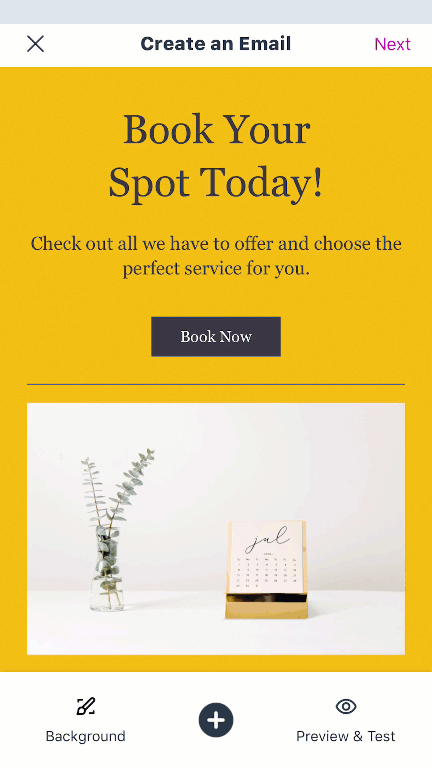E-Mail-Marketing: Ein Kampagnenbild in der Wix App bearbeiten
2 min
Nachdem du Bilder zu deiner E-Mail-Kampagne hinzugefügt hast, passe sie an, um sicherzustellen, dass sie perfekt sind. Du kannst einen Link zum Bild hinzufügen oder Format, Farbe, Größe, Schriftart und Ausrichtung ändern.
Um das Bild einer Kampagne in der Wix App zu bearbeiten:
- Öffne die E-Mail-Marketing-Übersicht in der Wix App.
- Tippe auf Entwürfe.
- Tippe auf die Kampagne, die du anpassen möchtest.
- Tippe auf Bearbeiten. Hinweis: Wenn du die Option zum Bearbeiten nicht siehst, wurde deine Kampagne auf einem Desktop erstellt und du musst sie von dort aus anpassen.
- Tippe auf das Bild, das du anpassen möchtest.
- Bearbeite dein Bild mit den folgenden Optionen:
- Foto ändern: Ersetze das Foto durch ein anderes Foto.
- Foto bearbeiten: Tippe, um den Fotoeditor zu öffnen, in dem du erweiterte Bildeinstellungen anpassen kannst (z. B. Sättigung, Helligkeit) und füge dem Bild Elemente wie Text und Sticker hinzu.
- Link
 : Folge den Anweisungen, um einen Link zu deinem Bild hinzuzufügen:
: Folge den Anweisungen, um einen Link zu deinem Bild hinzuzufügen:
- Tippe auf den Schalter Link einfügen, um die Option zu aktivieren.
- Wähle eine der folgenden Optionen:
- Meine Website von Wix, um einen Link zu deiner Website hinzuzufügen.
Hinweis: Diese Option wird nicht angezeigt, wenn deine Website nicht veröffentlicht ist. - Meine App, um einen Link zu deinem Ort in der App hinzuzufügen.
- Individueller Link, um einen anderen Link hinzuzufügen. Verwende das Feld URL hinzufügen, um deinen Link hinzuzufügen.
- Meine Website von Wix, um einen Link zu deiner Website hinzuzufügen.
- Tippe auf Fertig.
- (Optional) Verwende die Navigationspfeile

 , um dein Bild an eine andere Stelle in der Kampagne zu verschieben.
, um dein Bild an eine andere Stelle in der Kampagne zu verschieben. - Tippe auf Schließen.